WhatsAppサブアカウントモデルのご利用について
サブアカウントモデルについて
WhatsAppでアンケート調査を配信する前に、いくつかの事前設定を行う必要があります。このページでは、サブアカウントモデルをご利用のお客様のために、その手順を説明します。このモデルはデフォルトで提供されているもので、既存のTwilioとの関係がなく、クアルトリクスチームの支援を活用しながらオンボーディングを行いたい場合にお勧めします。比較をご覧ください。
このページの手順は、ブランド管理者が完了してください。連絡先のクアルトリクス担当者はカスタマーサクセスマネージャーです。
サブアカウントモデルのオンボーディング・タイムの目安
以下は、プロセスの各段階に基づくタイムラインの見積もりのリストである。
- WhatsApp送信者番号の承認:約1週間
- Facebookビジネスマネージャーのアカウントの確認:約1~2週間
- WhatsAppメッセージテンプレートの承認:約1-2日
- (オプションですが推奨)WhatsApp公式ビジネスアカウントにアップグレード: 約1~2週間。
Twilio WhatsApp プロファイルの作成と検証
ステップ1: Facebookビジネスマネージャーのアカウントを作成する。
WhatsAppアクセシビリティを承認されるには、組織独自のFacebookビジネスマネージャーアカウントが必要です。これはWhatsAppがお客様のビジネスを識別し、電話番号を関連付けるために使用されます。
あなたの組織がまだFacebookビジネスマネージャーのアカウントを持っていない場合は、business.facebook.comでアカウントを作成することができます。このアカウントの設定については、Facebookの説明を参照してください。
Facebookのサポートサイトに掲載されている手順に従ってFacebookビジネスマネージャーIDを見つけ、それをメモしてください。次へ、Twilio番号をWhatsAppで使用可能にするために必要です。
ステップ2: Facebookビジネスマネージャーのアカウントを確認します。
まだFacebookビジネスマネージャーのアカウントを認証していない場合は、MetaまたはTwilioのドキュメントを参照してください。
メタが登録プロセスを完了するまで待つ。これには通常数日かかる。Metaがあなたのプロフィールを最終登録したことを確認するメールが届きます。
その場合、プロファイリング > 送信者 > WhatsApp 送信者のプロフィールの次へ「承認」が表示されます。
ステップ3: カスタマーサクセスマネージャーがクアルトリクスTwilioサブアカウントとWhatsAppプロフィールを設定します。
カスタマーサクセスマネージャーに連絡し、以下の情報をお知らせください。このアカウントを取得すると、クアルトリクス専用のTwilioサブアカウントとWhatsAppプロフィールを作成することができます。
- クアルトリクスブランド識別子(brandID)
- ビジネス表示名
Qtip:表示名についてはFacebookのサポートページをご覧ください。
- 会社名-
- 会社住所
- 会社Eメール
- ウェブサイト
- 会社ロゴへのリンク。以下の条件を満たすこと:
- 画像サイズは640×640ピクセル以上
- JPGが望ましい形式です(必須ではありません)。
- PNG形式では背景を透明にすることはできません。
- 正方形のアスペクト比
- 本社所在地
- FacebookビジネスマネージャーID
Qtip:Facebookのサポートサイトにリストされている手順に従って、FacebookビジネスマネージャーIDを見つけてください。
WhatsApp テンプレートメッセージの作成
WhatsAppは新たなコミュニケーションの可能性を開くが、同意に関する保護要件も伴う。WhatsAppでアンケートを配信する前に、WhatsAppの同意ガイドラインに沿ったメッセージを作成し、これらのテンプレートをカスタマーサクセスマネージャーに提出し、Twilioの承認を得る必要があります。
ステップ1:テンプレート・メッセージの要件
メッセージテンプレートを作成する際のガイドラインを以下に示します:
- メッセージテンプレートは、”アンケート調査 “という言葉を避けるべきです。代わりに、回答者に “エクスペリエンスを共有する” または “フィードバックをする” ように依頼することをお勧めします。
- 配信するメッセージテンプレートの言語バージョンが異なる可能性があり、別々に承認する必要があることに留意してください。
- テンプレートを変更した場合は、再度承認を得る必要があります。未承認のメッセージでの配信は失敗します。
- アンケートの招待テンプレートには、アンケートリンクとオプトアウトリンクをテキストの差し込みとして含める必要があります。
- メッセージ・テンプレートのコンテンツ・フィールドは1024文字に制限されています。
- メッセージはテキストの差し込みで始まったり終わったり、テキストの差し込みが前後に続いたりしてはならない。
- 各段落の間に改行が1行以上入るのは避けましょう。
アンケート調査の招待の例:
こんにちは ${m://FIRSTNAME}!
XMハブポータルのご利用を開始されたようですね。エクスペリエンスを共有したい方は、${l://SurveyURL}を開いてください。今後このような通知を受け取りたくない場合は、${l://OptOutURL}を開いてください。
クアルトリクスXM
2ウェイ・テンプレートは、イエス/ノーの回答を明確に求める質問の形で書かれなければならない(例:1-イエス、2-ノー)。さらに、あなたのメッセージには、購読を解除するための第三のオプションが含まれていなければなりません。
2Wayの例:
こんにちは ${m://FIRSTNAME}
新しいXM Hub Portalを使い始めたようですね。あなたのエクスペリエンスを私たちと共有したいですか?
はい」の場合は 1 を入力
「いいえ」の場合は 2 を入力
今後このようなお知らせの配信を停止する場合は 3 を入力してください。
ステップ2:メッセージテンプレートをクアルトリクスライブラリにアップロードする
メッセージを準備したら、クアルトリクスのメッセージライブラリにアップロードします。
- ライブラリにメッセージを作成します。
- メッセージタイプをWhatsAppメッセージテンプレートに設定します。
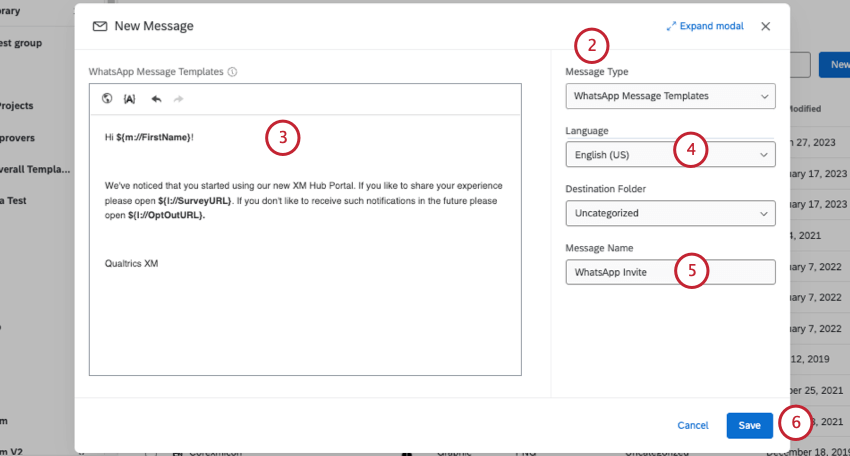 Qtip:ライブラリにWhatsAppテンプレートを作成するには、WhatsApp配信を使用する 権限が必要です。
Qtip:ライブラリにWhatsAppテンプレートを作成するには、WhatsApp配信を使用する 権限が必要です。 - 回答者がどのようにアンケートに同意するか、アンケートを拒否するか、今後のアンケート調査をオプトアウトするかを説明し、メッセージを入力します。
- メッセージの言語を設定します。
Qtip:メッセージの翻訳にはWhatsAppの承認が必要です。
- メッセージに名前をつける。
- [保存]をクリックします。
ステップ3:メッセージテンプレートを送信し、承認を待つ
オンボーディング時に受け取った承認アンケートでメッセージテンプレートを送信します。テンプレート承認アンケートが届かない場合は、カスタマーサクセスマネージャーにお問い合わせください。
次へ進む前に承認を待つ。
WhatsApp 公式ビジネスアカウントへのアップグレード
このステップは必須ではありませんが、WhatsApp配信に正当性を持たせ、回答者に貴社のビジネスが信頼できるものであることをアピールするためにお勧めします。具体的な手順はWhatsApp公式ビジネスアカウントへのアップグレードをご覧下さい。
WhatsAppでの配信
このサポートページのステップを完了すると、WhatsApp を使ったアンケート調査の配信は完了です。WhatsApp番号のインポート方法、2way配信、アンケートリンク配信、過去の配信の閲覧など、詳しくはWhatsApp配信をご覧ください。